Agregar una condición a un flujo de nube
Use una condición para especificar que un flujo de nube realice una o varias tareas solo si el valor de una condición es true o false. Por ejemplo, puede utilizar una condición que indica que recibirá un correo electrónico solo si un tweet que contiene una palabra clave se retuitea al menos 10 veces.
Este es un tutorial de vídeo sobre condiciones.
Requisitos previos
Crear un flujo de nube a partir de una plantilla. Este tutorial utiliza esta plantilla como el ejemplo.
Agregar una condición
Este tutorial usa un ejemplo con un desencadenador de Twitter y una acción de SharePoint.
Inicie sesión en Power Automate.
En el panel de la izquierda, seleccione Mis flujos.
En la lista de flujos, seleccione el flujo que desea editar colocando una marca de verificación en el círculo y luego seleccionando Más comandos (los tres puntos).
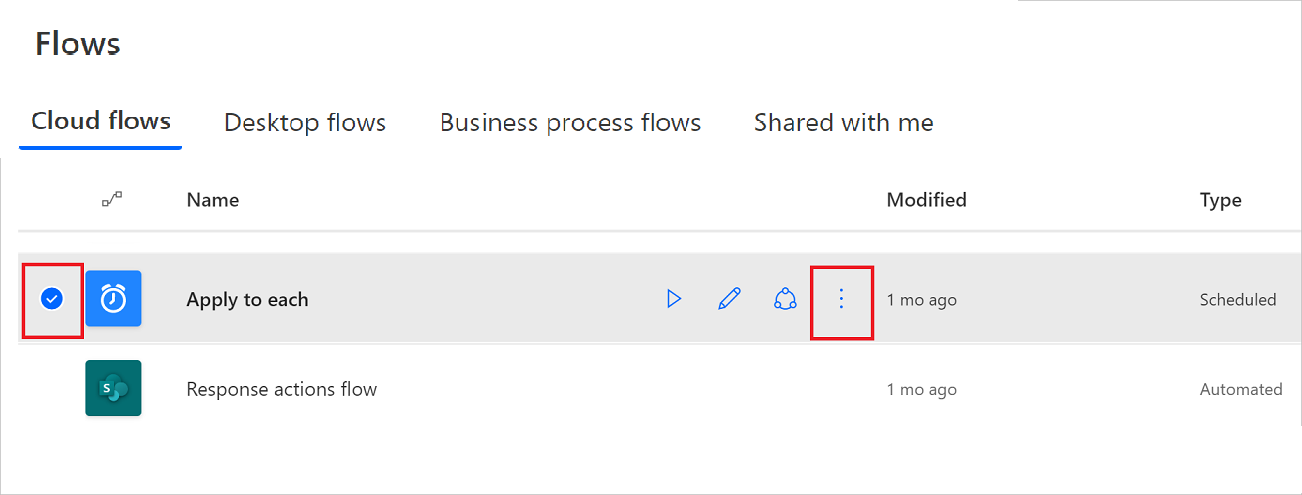
Seleccione Editar.
En la última acción, seleccione Nuevo paso>Condición.
En la tarjeta Condición, seleccione un área vacía en el cuadro de la izquierda.
Se abre la lista Contenido dinámico.
Seleccione el parámetro Retweet count para agregarlo al cuadro.
En el cuadro del medio de la tarjeta Condición, seleccione es mayor o igual que.
Escriba 10 en el cuadro de la derecha.
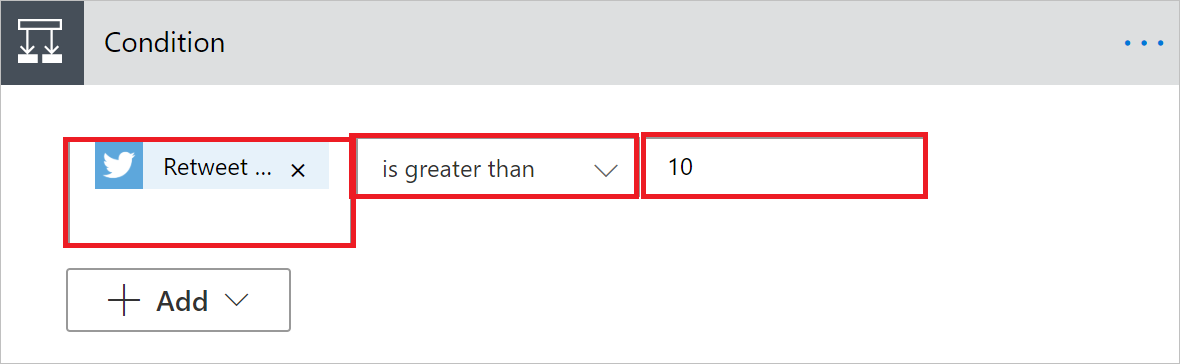
Ahora que ha configurado la condición, continúe con los siguientes pasos para enviar un correo electrónico si el valor de Retweet count es mayor que 10.
Seleccione Agregar una acción en el lado En caso afirmativo de la condición.
Escriba Enviar un correo electrónico en el cuadro de búsqueda y seleccione Enviar un correo electrónico (V2).
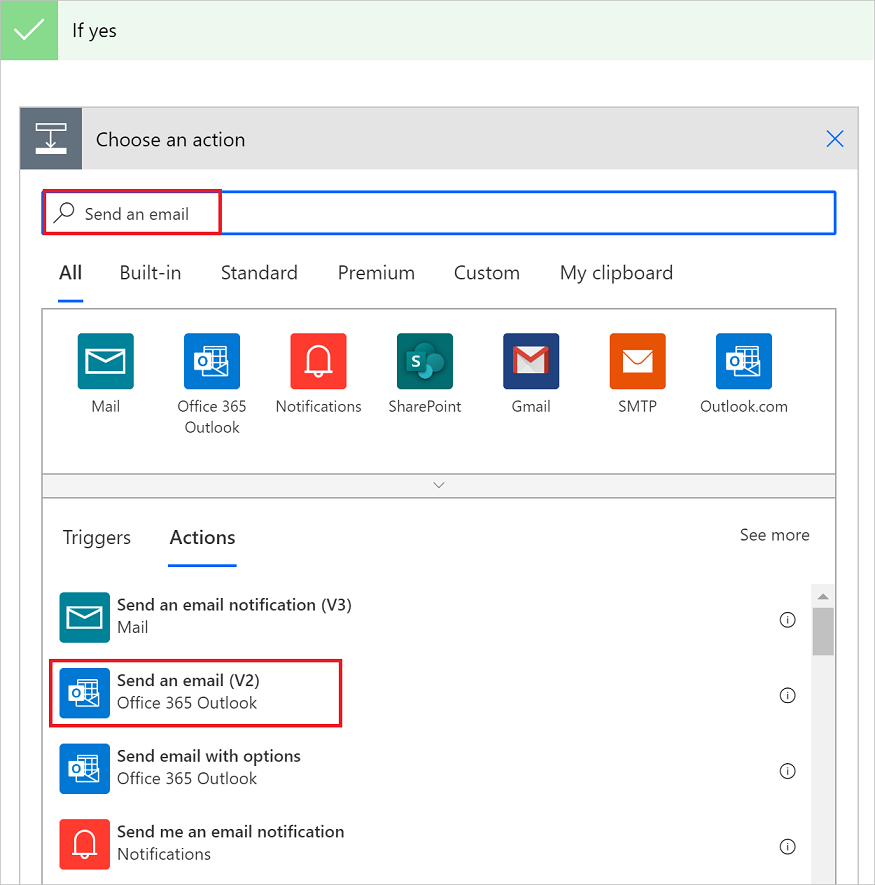
Configurar la tarjeta Enviar un correo electrónico (V2) a su gusto, indicando el contenido del correo electrónico que el flujo envía si el valor de Retweet count es mayor que 10.
También puede configurar el lado En caso negativo de la condición si desea realizar una acción cuando el valor de Retweet count es menos de 10.
Guarde el flujo.
Propina
Puede crear condiciones complejas mediante el botón Agregar de la tarjeta de condición.
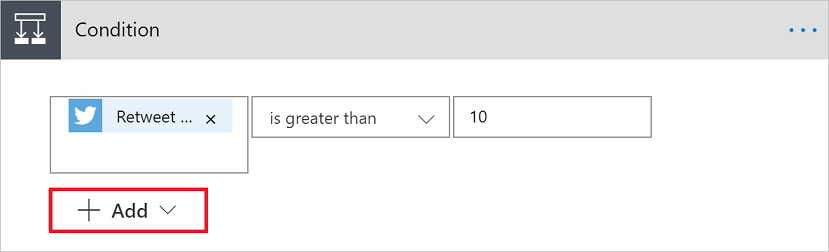
Obtenga información sobre todas las expresiones disponibles.
Siguiente paso
Aprenda a usar expresiones en las condiciones en modo avanzado.